

Neben offiziellen Musikvideos (MV), Alben und umfangreichen Playlists liegt die Stärke von YouTube Music darin, dass Sie Live-Videos, von Nutzern eingereichte Coversongs und Remix-Songs auf YouTube genießen können. Und wenn Sie YouTube Premium oder YouTube Music Premium abonnieren, können Sie Songs und Musikvideos abspielen, die Sie offline auf YouTube Music anhören können.
Dieses Mal möchten wir vorstellen, wie man Musikvideos (MVs) auf YouTube Music herunterlädt und offline abspielt. Wir erklären auch weiter, wie man Musikvideos von YouTube Music auf Smartphones (iPhone/Android) und Computer (Windows/Mac) herunterlädt.

Wenn Sie YouTube Premium- oder YouTube Music Premium-Mitglied sind, können Sie mit nur wenigen Einstellungen in der YouTube Music App auf Ihrem Smartphone Musikvideos für die Offline-Wiedergabe herunterladen.
YouTube-Musikvideos (MV) auf das iPhone herunterladen:
1. Starten Sie die YouTube Music App auf Ihrem iPhone.
2. Klicken Sie oben rechts auf das Kontosymbol in der YouTube Music App und dann auf „Einstellungen“ > „Downloads & Speicher“. Durch Klicken auf „Qualität“ können Sie die Qualität des heruntergeladenen Musikvideos einstellen.
3. Suchen Sie danach nach dem Musikvideo (MV), das Sie herunterladen möchten, und laden Sie es herunter.
YouTube-Musikvideos (MV) auf das Android herunterladen:
1. Öffnen Sie die YouTube Music App auf Ihrem Android-Gerät und klicken Sie oben rechts auf Ihr Profilbild und dann auf „Downloads“ > „Einstellungen“.
2. Klicken Sie auf „Qualität“ und wählen Sie „SD-Video“ oder „HD-Video“.
3. Suchen Sie danach nach dem Musikvideo (MV), das Sie herunterladen möchten, und laden Sie es herunter.
Auf Windows-/Mac-Computern können Sie nur über den Browser auf YouTube Music zugreifen, es gibt derzeit keine offizielle YouTube Music-App für den Desktop. Sie können also auch keine Musikvideos wie auf einem Smartphone herunterladen.
Um YouTube Music-Musikvideos (MVs) auf Ihren Computer herunterzuladen, müssen Sie eine Desktop-Download-Software verwenden. NoteBurner YouTube Music Converter ist eine Software zur Unterstützung des Musik-Downloads, die die YouTube Music-Browserversion in eine App umwandelt. Mit dieser speziellen Software können Sie YouTube Music-Songs und Musikvideos nicht nur online ansehen, sondern auch jederzeit und überall Ihre Lieblingsmusik und -musikvideos für die Offline-Wiedergabe herunterladen.
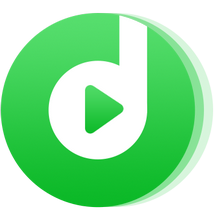
Hier erfahren Sie ohne weiteres, wie Sie Musikvideos von YouTube Music unter Windows mit NoteBurner YouTube Music Converter herunterladen. Sie können es ganz einfach auf Ihren Mac herunterladen, indem Sie die gleichen Schritte ausführen.
Laden Sie zuerst NoteBurner YouTube Music Converter herunter und installieren Sie es auf Ihrem PC, indem Sie oben auf die Download-Schaltfläche klicken. Klicken Sie nach der Ausführung auf die grüne Schaltfläche „Öffnen Sie den YouTube Music Web Player“ auf dem Bildschirm.
Klicken Sie auf die Schaltfläche „ANMELDEN“ in der oberen rechten Ecke des Startbildschirms und geben Sie Ihr Google- / YouTube Music-Konto ein, um sich bei YouTube Music anzumelden.
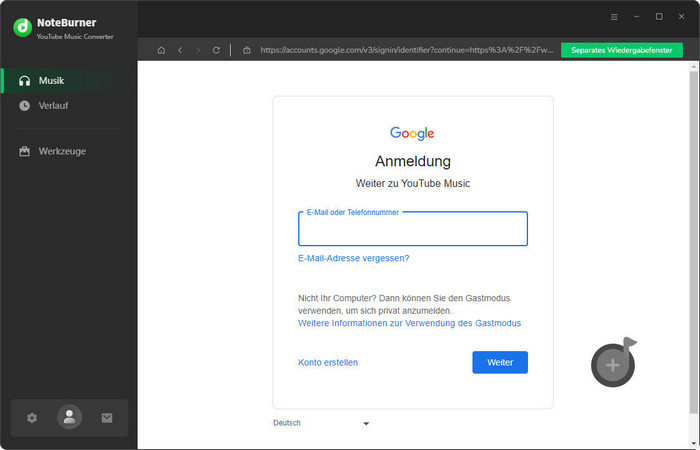
Hinweis: NoteBurner muss mit einem YouTube Music-Konto funktionieren, aber es wird niemals andere Informationen von Ihrem Konto außer den Songs übernehmen.
Klicken Sie auf das Zahnradsymbol oben rechts auf dem Bildschirm, um das Einstellungsfenster zu öffnen. Wählen Sie ein Ausgabeformat und aktivieren Sie „Video herunterladen“.
Klicken Sie auf „Videoqualität“, um die gewünschte Qualität (von 480p bis 4K) auszuwählen. Sie können auch den Ausgabeordner, den Namen der Ausgabedatei, den Ausgabeordner usw. festlegen.
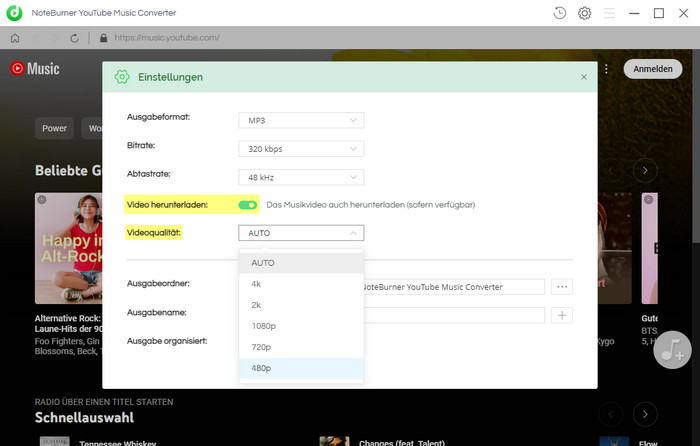
Kehren Sie zum Startbildschirm zurück, suchen Sie nach dem MV, das Sie herunterladen möchten, öffnen Sie den Detailbildschirm dieses MV oder dieser Wiedergabeliste und klicken Sie unten rechts auf die grüne Schaltfläche „♪ + Zur Liste hinzufügen“.
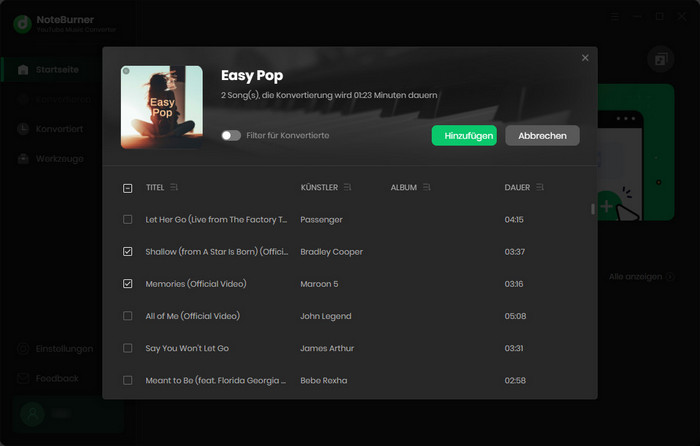
Klicken Sie auf die Schaltfläche „Jetzt konvertieren“ unten rechts auf dem Bildschirm, und die Songs und MVs werden automatisch heruntergeladen und gespeichert. Nachdem die Konvertierung abgeschlossen ist, können Sie den Ausgabeordner öffnen und die heruntergeladenen Songs und MVs überprüfen.
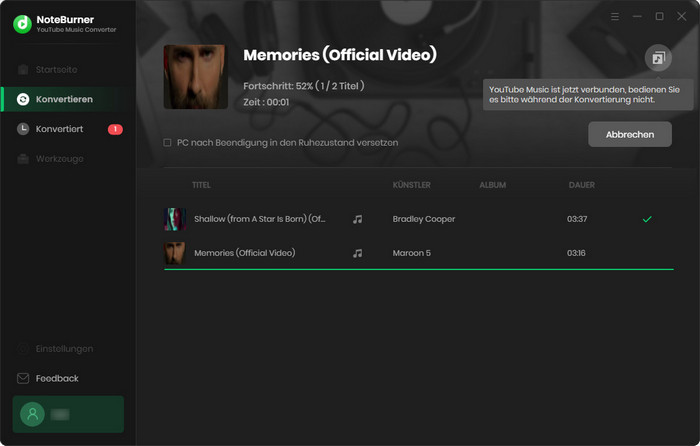
Die Benutzeroberfläche von NoteBurner kann sich aufgrund von Upgrades ändern. Besuchen Sie das neueste Tutorial des Programms >>
Als Nächstes erfahren Sie, worauf Sie beim Herunterladen von Musikvideos (MVs) von YouTube Music achten sollten.
Ihr Gerät muss über genügend freien Speicherplatz verfügen, um Musikvideos herunterzuladen. Außerdem ändert sich je nach Länge und Qualität der zu speichernden Videodatei die Kapazität des verwendeten Smartphones beim Musikdownload. Bitte beachten Sie, dass bei unzureichender Kapazität der Download nicht durchgeführt werden kann.
Auf Smartphones heruntergeladene und zwischengespeicherte Musikvideos können bis zu 30 Tage offline abgespielt werden. Nach 30 Tagen können Sie keine Videos mehr abspielen, daher müssen Sie sich mindestens alle 30 Tage mit dem Internet verbinden.
Die mit NoteBurner YouTube Music Converter auf Ihren Computer heruntergeladen Musikvideos werden jedoch für immer gespeichert, also gibt es kein 30-Tage-Anzeigelimit.
Die Möglichkeit, Songs und Musikvideos offline in der YouTube Music App abzuspielen, ist exklusiv für YouTube Music Premium-Mitglieder. Der kostenlose Plan kann keine Musikvideos für die Offline-Wiedergabe speichern.
Wenn Sie den kostenlosen Plan nutzen, erfahren Sie hier, wie Sie NoteBurner YouTube Music Converter verwenden.
In diesem Artikel haben wir vorgestellt, wie Sie Musikvideos von YouTube Music auf Ihr Smartphone oder Ihren Computer herunterladen. Wenn Sie Musikvideos offline auf YouTube Music abspielen möchten, lesen Sie bitte diesen Artikel.
Wenn Sie auf YouTube Music vertriebene Songs und Musikvideos (MV) herunterladen, für immer speichern und auf jedem Gerät abspielen möchten, probieren Sie NoteBurner YouTube Music Converter mal aus.
Hinweis: Mit der kostenlosen Testversion von NoteBurner YouTube Music Converter können Sie jedoch nur 3 Songs gleichzeitig konvertieren. Jeder Song kann nur 1 Minute lang konvertiert werden. Sie können eine Lizenz zum Freischalten der Vollversion erwerben.
 Was kommt als nächstes? Laden Sie YouTube Music Converter jetzt herunter!
Was kommt als nächstes? Laden Sie YouTube Music Converter jetzt herunter!
Lieder von YouTube Music mit 10-facher Geschwindigkeit ohne Qualitätsverlust herunterladen.

Deezer-Musik als MP3, AAC, WAV, FLAC, AIFF und ALAC mit Originalqualität herunterladen.

Songs, Playlist oder Podcasts von Spotify in MP3, AAC, WAV, FLAC, AIFF und ALAC konvertieren.

Tidal-Musik mit bis zu 5x Geschwindigkeit in MP3-, AAC-, WAV-, AIFF-, FLAC- oder ALAC umwandeln.

Songs von Amazon Music ohne Qualitätsverlust in HD-Klangqualität aufnehmen.

Apple Music, iTunes M4P Music oder Audiobook in MP3, AAC, WAV, FLAC, AIFF und ALAC konvertieren.
AA/AAX-Hörbücher in M4A/M4B/MP3 konvertieren. Kapitel und ID3-Tags behalten.